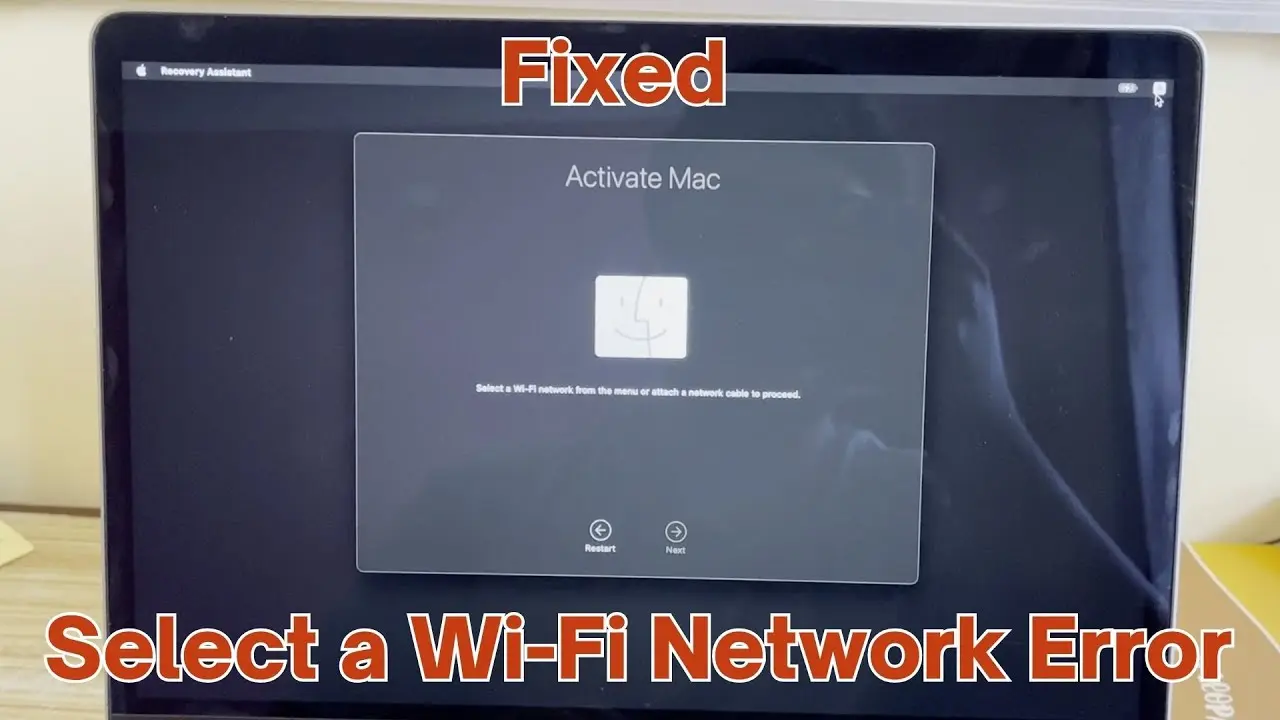En un entorno cada vez más conectado, la capacidad de acceder a internet de forma inalámbrica es esencial. Tu Mac, con su elegante diseño y potente rendimiento, debería ser un compañero ideal para navegar por la web, trabajar en la nube y disfrutar del entretenimiento online. Pero, ¿Qué pasa cuando tu Mac no se conecta a Wi-Fi? Esta situación puede ser frustrante, pero no te preocupes, en este artículo te guiaremos a través de las causas más comunes y te proporcionaremos soluciones para que puedas volver a disfrutar de la conectividad inalámbrica en tu Mac.
Comprobando los Fundamentos: ¿Está Activado el Wi-Fi en tu Mac?
La primera y más importante pregunta a responder es: ¿Está realmente activado el Wi-Fi en tu Mac? A veces, la solución más simple es la que se pasa por alto. Sigue estos pasos para asegurarte de que el Wi-Fi está encendido:
- En la barra de menú superior, busca el ícono de Wi-Fi. Debería ser un pequeño símbolo de una red inalámbrica.
- Si el ícono está presente pero está tachado, significa que el Wi-Fi está desactivado. Haz clic en el ícono para activarlo.
- Si el ícono no está presente, haz clic en el menú Apple en la esquina superior izquierda de la pantalla.
- Selecciona preferencias del sistema .
- Haz clic en red .
- En la lista de conexiones a la izquierda, selecciona wi-fi .
- Asegúrate de que el botón activar wi-fi esté marcado.
Si el Wi-Fi está activado y aún no puedes conectarte, es hora de investigar más a fondo.
Problemas Comunes con la Conexión Wi-Fi en Mac
Hay varios factores que pueden impedir que tu Mac se conecte a Wi-Fi. Aquí te presentamos algunos de los problemas más comunes:
Problemas con la Red Wi-Fi
A veces, el problema no está en tu Mac, sino en la red Wi-Fi misma. Aquí hay algunas cosas a considerar:
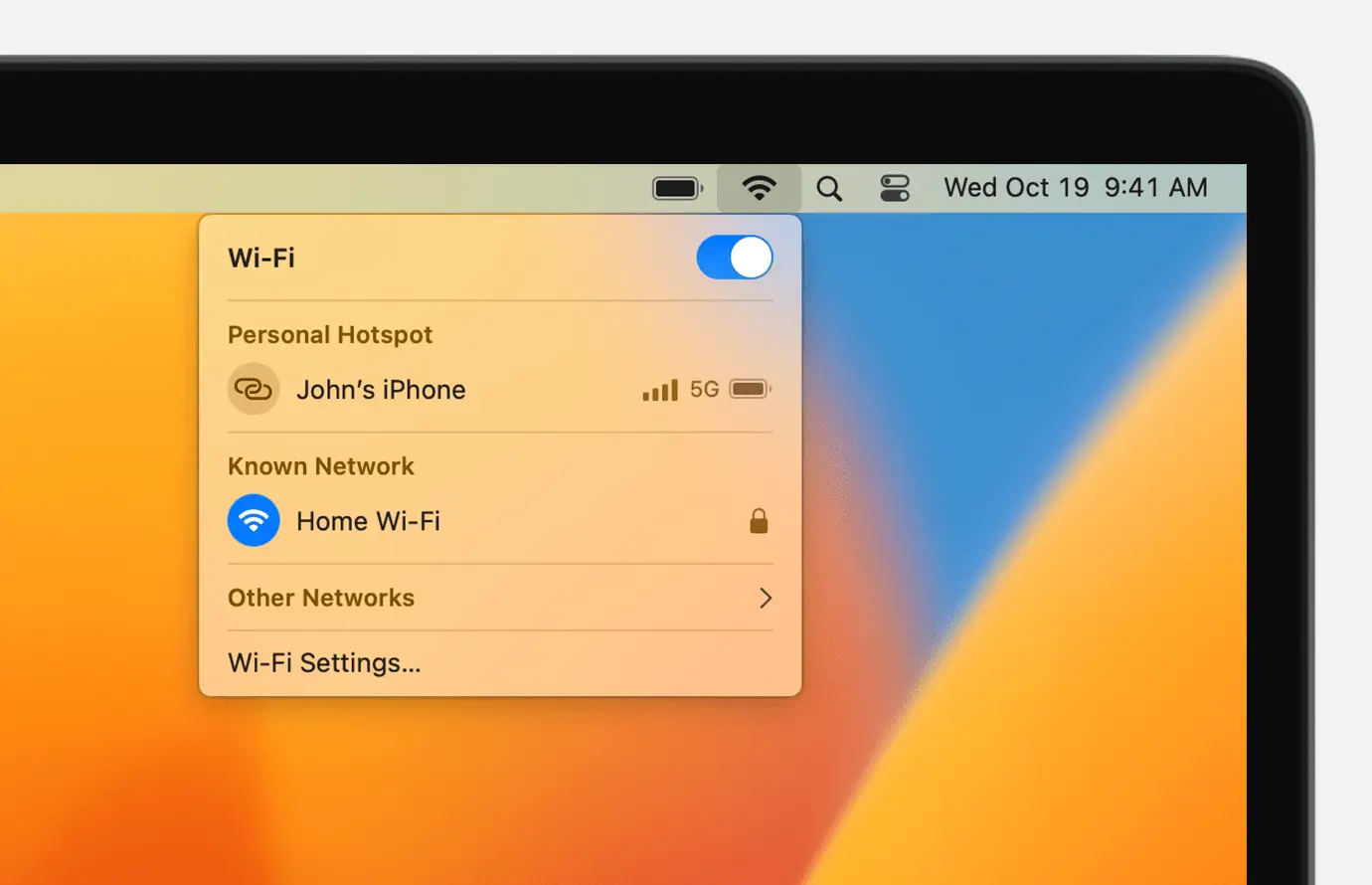
- ¿Hay un problema con el router? Verifica si otros dispositivos se están conectando a la red Wi-Fi. Si no es así, puede que haya un problema con el router o con la conexión a internet. Reinicia el router desconectándolo de la corriente durante unos minutos y luego vuelve a conectarlo.
- ¿Está la red Wi-Fi segura? Asegúrate de que la contraseña de la red Wi-Fi sea correcta. Si has olvidado la contraseña, tendrás que reiniciar el router a su configuración de fábrica para obtener una nueva contraseña.
- ¿Está la red Wi-Fi congestionada? Si hay muchos dispositivos conectados a la red Wi-Fi, puede que la señal sea débil o que haya interferencias. Prueba a conectarte a la red Wi-Fi desde una ubicación más cercana al router o a un canal menos congestionado.
Problemas con el Hardware de tu Mac
En algunos casos, el problema puede estar en el hardware de tu Mac. Aquí hay algunas posibilidades:
- Tarjeta de red inalámbrica defectuosa. Si la tarjeta de red inalámbrica de tu Mac está dañada, no podrás conectarte a Wi-Fi. Para comprobar si este es el problema, puedes conectar tu Mac a internet mediante un cable Ethernet. Si puedes conectarte a internet con un cable, entonces el problema está en la tarjeta de red inalámbrica.
- Problemas con la antena Wi-Fi. Si la antena Wi-Fi de tu Mac está dañada, puede que no pueda recibir una señal Wi-Fi fuerte. Si sospechas que este es el problema, puedes llevar tu Mac a un técnico para que la revise.
Problemas con el Software de tu Mac
El software de tu Mac también puede causar problemas con la conexión Wi-Fi. Aquí hay algunas posibilidades:
- Controladores de red obsoletos. Los controladores de red son programas que permiten que tu Mac se comunique con la red Wi-Fi. Si los controladores de red están obsoletos, pueden causar problemas con la conexión. Puedes actualizar los controladores de red desde el sitio web del fabricante de tu Mac o desde el sitio web de Apple.
- Configuraciones de red incorrectas. Si las configuraciones de red de tu Mac están incorrectas, puede que no pueda conectarse a Wi-Fi. Puedes comprobar las configuraciones de red en las Preferencias del Sistema > Red.
- Software de seguridad que bloquea la conexión. Algunos programas de seguridad pueden bloquear la conexión a Wi-Fi. Si sospechas que este es el problema, puedes intentar deshabilitar temporalmente el software de seguridad para ver si se soluciona el problema.
Soluciones para Conectar tu Mac a Wi-Fi
Ahora que has identificado las posibles causas del problema, es hora de probar algunas soluciones:
Reinicia tu Mac y el Router
A veces, un simple reinicio puede solucionar el problema. Reinicia tu Mac y el router desconectándolos de la corriente durante unos minutos y luego vuelve a conectarlo.
Olvida la Red Wi-Fi y Vuelve a Conectarte
Si tu Mac ha tenido problemas para conectarse a la red Wi-Fi en el pasado, puede que haya almacenado información incorrecta sobre la red. Puedes intentar olvidar la red Wi-Fi y volver a conectarte a ella. Para hacer esto:
- Abre las Preferencias del Sistema.
- Haz clic en red .
- En la lista de conexiones a la izquierda, selecciona wi-fi .
- Haz clic en el botón avanzado .
- En la pestaña wi-fi , selecciona la red Wi-Fi a la que quieres conectarte y haz clic en el botón eliminar .
- Cierra la ventana avanzado y haz clic en aplicar .
- Vuelve a conectarte a la red Wi-Fi.
Actualiza los Controladores de Red
Si los controladores de red de tu Mac están obsoletos, pueden causar problemas con la conexión Wi-Fi. Puedes actualizar los controladores de red desde el sitio web del fabricante de tu Mac o desde el sitio web de Apple.
Comprueba las Configuraciones de Red
Si las configuraciones de red de tu Mac están incorrectas, puede que no pueda conectarse a Wi-Fi. Puedes comprobar las configuraciones de red en las Preferencias del Sistema > Red.
Deshabilita Temporalmente el Software de Seguridad
Si sospechas que el software de seguridad está bloqueando la conexión Wi-Fi, puedes intentar deshabilitarlo temporalmente para ver si se soluciona el problema.
Prueba con un Cable Ethernet
Si puedes conectarte a internet con un cable Ethernet, entonces el problema está en la tarjeta de red inalámbrica de tu Mac. En este caso, es posible que tengas que llevar tu Mac a un técnico para que la revise.
Consejos Adicionales para una Conexión Wi-Fi Estable
Además de las soluciones mencionadas anteriormente, aquí hay algunos consejos adicionales que pueden ayudarte a mejorar la estabilidad de tu conexión Wi-Fi:
- Mantén tu Mac actualizado. Las actualizaciones de software de Apple suelen incluir mejoras para la estabilidad de la conexión Wi-Fi.
- Utiliza un router de alta calidad. Un router de alta calidad puede proporcionar una señal Wi-Fi más fuerte y estable.
- Coloca el router en una ubicación estratégica. El router debe estar ubicado en un lugar central y elevado para que la señal Wi-Fi llegue a todos los rincones de tu hogar.
- Evita interferencias. Otros dispositivos inalámbricos, como los teléfonos móviles, pueden interferir con la señal Wi-Fi. Intenta mantener tu Mac y el router alejados de estos dispositivos.
Consultas Habituales
¿Qué puedo hacer si mi Mac no encuentra ninguna red Wi-Fi?
Si tu Mac no encuentra ninguna red Wi-Fi, puede que haya un problema con la tarjeta de red inalámbrica de tu Mac o con el router. Puedes intentar reiniciar tu Mac y el router. Si el problema persiste, puedes intentar conectar tu Mac a internet mediante un cable Ethernet. Si puedes conectarte a internet con un cable, entonces el problema está en la tarjeta de red inalámbrica de tu Mac.
¿Cómo puedo mejorar la señal Wi-Fi de mi Mac?
Puedes mejorar la señal Wi-Fi de tu Mac colocando el router en una ubicación estratégica, utilizando un router de alta calidad y evitando interferencias. También puedes intentar conectar tu Mac a la red Wi-Fi desde una ubicación más cercana al router.
¿Qué puedo hacer si mi Mac se desconecta de Wi-Fi con frecuencia?
Si tu Mac se desconecta de Wi-Fi con frecuencia, puede que haya un problema con el router, con la tarjeta de red inalámbrica de tu Mac o con el software de tu Mac. Puedes intentar reiniciar tu Mac y el router, actualizar los controladores de red de tu Mac y comprobar las configuraciones de red de tu Mac. Si el problema persiste, puedes intentar conectar tu Mac a internet mediante un cable Ethernet.
Conectar tu Mac a Wi-Fi debería ser una experiencia sencilla y agradable. Si encuentras problemas para conectarte, no te desesperes. Sigue los pasos de este artículo para solucionar los problemas comunes y volver a disfrutar de la conectividad inalámbrica en tu Mac.
Si quieres conocer otros artículos parecidos a Mac no se conecta a wi-fi: ¡Soluciones rápidas! puedes visitar la categoría Solución wi-fi.